Sumif adalah fungsi yang digunakan untuk penjumlahan tunggal dalam Excel. Struktur asasnya adalah = sumif (julat penghakiman, keadaan, julat penjumlahan). Sekiranya penghakiman itu selaras dengan julat penjumlahan, parameter ketiga boleh ditinggalkan; Keadaan umum termasuk nilai tetap seperti "Zhang San", operasi perbandingan seperti "> 100", watak -watak wildcard seperti "Zhang*" dan rujukan sel seperti E1; Apabila menggunakannya, anda perlu memberi perhatian kepada jenis data yang konsisten, elakkan ruang yang tidak perlu, dan tulis format bersyarat dengan betul; Apabila menjumlahkan pelbagai syarat, gunakan fungsi SUMIFS.

Sumif adalah fungsi yang sangat praktikal dalam Excel, sesuai untuk menjumlahkan data yang memenuhi syarat tertentu. Jika anda memproses data jualan, rekod inventori atau laporan harian dengan kerap, menguasai Sumif dapat menjimatkan banyak masa.
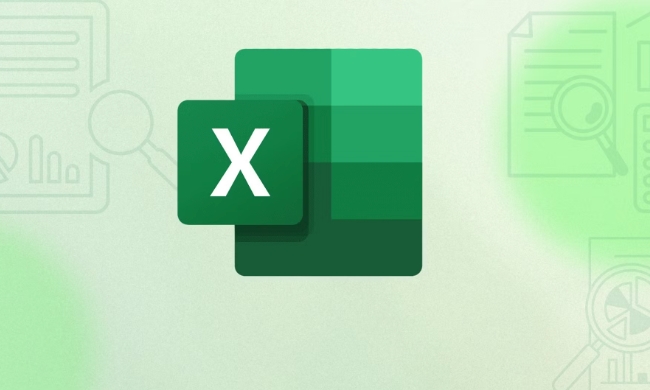
Penggunaan Asas: Satu Keadaan, Satu Skop
Struktur Sumif sebenarnya sangat mudah, dengan hanya tiga parameter:

= Sumif (menilai yang mana, apa syarat untuk menilai, yang mana sebenarnya disimpulkan)
Sebagai contoh, jika anda ingin mengetahui jumlah jualan "Zhang San", dengan mengandaikan bahawa lajur A adalah nama dan lajur B adalah jualan, maka formula adalah:
= Sumif (A: A, "Zhang San", B: B)
Apa ini bermakna di sini ialah: Cari "Zhang San" dalam lajur A, dan kemudian tambahkan nilai lajur B yang sepadan selepas mencari mereka.
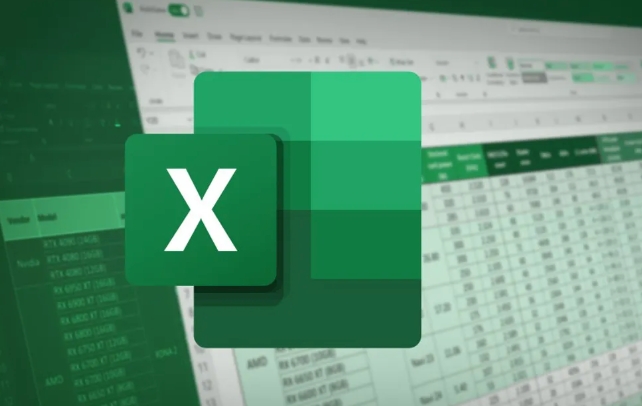
Harus diingat bahawa jika "julat penghakiman" dan "julat total" adalah sama (contohnya, anda hanya ingin mengira nombor yang lebih besar daripada 100 dalam lajur A), parameter ketiga boleh ditinggalkan.
Penulisan bersyarat: fleksibel tetapi dengan peraturan
Parameter kedua Sumif adalah keadaan, dan beberapa kaedah penulisan biasa termasuk:
- Nilai Tetap:
"張三"atau100 - Operasi Perbandingan:
">100"atau"<>"&A1 - Watak Wildcard:
"張*"boleh memadankan "Zhang San", "Zhang Xiaosan", dll. - Rujukan Sel:
E1, yang membolehkan pelarasan keadaan dinamik
Sebagai contoh, jika anda ingin mengira jumlah jualan lebih daripada 500, anda boleh menulisnya sebagai:
= Sumif (b: b, "> 500")
Atau jika anda mahu mengira berdasarkan nama di Cell E1, ubahnya ke:
= Sumif (a: a, e1, b: b)
Ingat, syarat -syarat dengan simbol perbandingan harus disertakan dalam petikan berganda, dan jika ia adalah rujukan sel, tidak perlu.
Soalan Lazim: Mengapa Sumif tidak berkuatkuasa?
Kadang -kadang apabila anda menulis formula, anda tidak mempunyai hasil. Mungkin terdapat beberapa sebab:
- Jenis data tidak konsisten: sebagai contoh, satu adalah nombor dan yang lain adalah nombor dalam format teks
- Ruang tambahan atau watak tersembunyi: terutamanya data yang diimport dari luar
- Keadaan ini ditulis dengan tidak betul: Jangan main -main dengan julat penghakiman dan julat keseluruhan
- Keadaan terlalu kabur atau kesilapan sintaks: Sebagai contoh, tanda petikan hilang atau simbol yang salah
Sebagai contoh, anda menyalin nama dalam lajur A, yang kelihatan seperti "Zhang San", tetapi ia sebenarnya "Zhang San" (ada ruang di belakang), dan Sumif tidak dapat menemuinya pada masa ini. Anda boleh menggunakan fungsi TRIM() untuk membersihkannya, atau periksa sama ada data itu bersih terlebih dahulu.
Kemajuan Mudah: Apa yang perlu dilakukan dengan pelbagai syarat?
Sumif hanya menyokong satu keadaan. Jika anda memerlukan pelbagai syarat, seperti jualan "Zhangsan Shanghai", anda perlu menggunakan fungsi SUMIFS . Perintahnya berbeza dari Sumif. Parameter pertama adalah julat penjumlahan, dan yang berikut adalah keadaan pelbagai bersyarat.
Tetapi itulah topik lain, mari kita bercakap tentang Sumif terlebih dahulu.
Pada dasarnya itu sahaja. Sebaik sahaja anda menggunakannya dengan teliti, anda akan mendapati bahawa ia benar -benar biasa dan tidak sukar, tetapi beberapa butiran mudah diabaikan.
Atas ialah kandungan terperinci Cara Menggunakan Sumif di Excel. Untuk maklumat lanjut, sila ikut artikel berkaitan lain di laman web China PHP!

Alat AI Hot

Undress AI Tool
Gambar buka pakaian secara percuma

Undresser.AI Undress
Apl berkuasa AI untuk mencipta foto bogel yang realistik

AI Clothes Remover
Alat AI dalam talian untuk mengeluarkan pakaian daripada foto.

Clothoff.io
Penyingkiran pakaian AI

Video Face Swap
Tukar muka dalam mana-mana video dengan mudah menggunakan alat tukar muka AI percuma kami!

Artikel Panas

Alat panas

Notepad++7.3.1
Editor kod yang mudah digunakan dan percuma

SublimeText3 versi Cina
Versi Cina, sangat mudah digunakan

Hantar Studio 13.0.1
Persekitaran pembangunan bersepadu PHP yang berkuasa

Dreamweaver CS6
Alat pembangunan web visual

SublimeText3 versi Mac
Perisian penyuntingan kod peringkat Tuhan (SublimeText3)
 Cara berkumpul mengikut bulan dalam jadual pivot excel
Jul 11, 2025 am 01:01 AM
Cara berkumpul mengikut bulan dalam jadual pivot excel
Jul 11, 2025 am 01:01 AM
Kumpulan mengikut bulan dalam jadual pivot Excel memerlukan anda untuk memastikan bahawa tarikh itu diformat dengan betul, kemudian masukkan jadual pivot dan tambahkan medan tarikh, dan akhirnya klik kanan kumpulan untuk memilih "bulan" agregasi. Jika anda menghadapi masalah, periksa sama ada ia adalah format tarikh standard dan julat data adalah munasabah, dan menyesuaikan format nombor untuk memaparkan bulan dengan betul.
 Cara Memperbaiki Autosave di Microsoft 365
Jul 07, 2025 pm 12:31 PM
Cara Memperbaiki Autosave di Microsoft 365
Jul 07, 2025 pm 12:31 PM
Pautan Pantas Periksa status autosave fail '
 Cara menukar pandangan ke tema gelap (mod) dan matikannya
Jul 12, 2025 am 09:30 AM
Cara menukar pandangan ke tema gelap (mod) dan matikannya
Jul 12, 2025 am 09:30 AM
Tutorial menunjukkan bagaimana untuk bertukar -tukar mod cahaya dan gelap dalam aplikasi Outlook yang berbeza, dan bagaimana untuk menyimpan panel bacaan putih dalam tema hitam. Sekiranya anda sering bekerja dengan e -mel anda pada waktu malam, Outlook Mode Dark dapat mengurangkan ketegangan mata dan
 Cara Mengulangi Barisan Header Pada Setiap Halaman Semasa Mencetak Excel
Jul 09, 2025 am 02:24 AM
Cara Mengulangi Barisan Header Pada Setiap Halaman Semasa Mencetak Excel
Jul 09, 2025 am 02:24 AM
Untuk menetapkan tajuk berulang setiap halaman apabila cetakan Excel, gunakan ciri "Tajuk Top Top". Langkah -langkah khusus: 1. Buka fail Excel dan klik tab "Layout Page"; 2. Klik butang "Tajuk Cetak"; 3. Pilih "baris tajuk atas" dalam tetingkap pop timbul dan pilih baris untuk diulang (seperti baris 1); 4. Klik "OK" untuk melengkapkan tetapan. Nota termasuk: Hanya kesan yang boleh dilihat apabila pratonton percetakan atau percetakan sebenar, elakkan memilih terlalu banyak baris tajuk untuk mempengaruhi paparan teks, lembaran kerja yang berbeza perlu ditetapkan secara berasingan, ExcelOnline tidak menyokong fungsi ini, memerlukan versi tempatan, operasi versi MAC adalah serupa, tetapi antara muka sedikit berbeza.
 Cara tangkapan skrin pada PC Windows: Windows 10 dan 11
Jul 23, 2025 am 09:24 AM
Cara tangkapan skrin pada PC Windows: Windows 10 dan 11
Jul 23, 2025 am 09:24 AM
Ia biasa mahu mengambil tangkapan skrin pada PC. Jika anda tidak menggunakan alat pihak ketiga, anda boleh melakukannya secara manual. Cara yang paling jelas ialah memukul butang PRT SC/atau cetak butang SCRN (cetak kunci skrin), yang akan merebut keseluruhan skrin PC. Awak buat
 Di manakah rakaman mesyuarat pasukan disimpan?
Jul 09, 2025 am 01:53 AM
Di manakah rakaman mesyuarat pasukan disimpan?
Jul 09, 2025 am 01:53 AM
MicrosoftTeamsRecordingSarestoredIntHecloud, biasanya
 cara mencari nilai kedua terbesar dalam excel
Jul 08, 2025 am 01:09 AM
cara mencari nilai kedua terbesar dalam excel
Jul 08, 2025 am 01:09 AM
Mencari nilai kedua terbesar dalam Excel boleh dilaksanakan dengan fungsi yang besar. Formula adalah = besar (julat, 2), di mana julat adalah kawasan data; Jika nilai maksimum muncul berulang kali dan semua nilai maksimum perlu dikecualikan dan nilai maksimum kedua didapati, anda boleh menggunakan formula array = max (jika (rangemax (julat), julat)), dan versi lama Excel perlu dilaksanakan oleh CTRL Shift Enter; Bagi pengguna yang tidak biasa dengan formula, anda juga boleh mencari secara manual dengan menyusun data dalam urutan menurun dan melihat sel kedua, tetapi kaedah ini akan mengubah susunan data asal. Adalah disyorkan untuk menyalin data terlebih dahulu dan kemudian beroperasi.
 cara mendapatkan data dari web di excel
Jul 11, 2025 am 01:02 AM
cara mendapatkan data dari web di excel
Jul 11, 2025 am 01:02 AM
Topulldatafromthewebintoexcelwithoutcoding, usepowerQueryforstructuredHtmlTablesByenteringTheurlunderdata> getData> dariWebandSelectingThedesiredTable;






